MS Word में Blank Page और Page Break दो ऐसे features हैं, जो नाम से similar लगते हैं, लेकिन इनका उपयोग थोड़ा अलग होता है। पहली नजर में दोनों same लग सकते हैं, लेकिन Page Break और Blank Page के बीच छोटा सा अंतर होता है। आइए इन्हें विस्तार से समझते हैं।
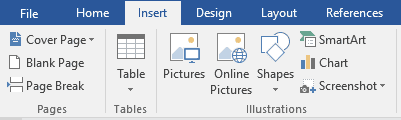
MS Word में Blank Page क्या है?
MS Word उपयोग करने वाले कई लोग नया पेज लेने के लिए बार-बार Enter key दबाते हैं, लेकिन यह सही तरीका नहीं है। इससे न सिर्फ समय बर्बाद होता है, बल्कि document की formatting भी बिगड़ सकती है, जिससे editing करना मुश्किल हो जाता है।
अगर किसी टॉपिक के पूरा होने के बाद आपको नया पेज जोड़ना हो, तो हमेशा Blank Page ऑप्शन का उपयोग करें। जैसे ही आप Blank Page पर क्लिक करेंगे, MS Word आपके document में एक नया खाली पेज जोड़ देगा।
MS Word में Blank Page कैसे Insert करें?
- Cursor को उस काम के आखिर में रखें जिसके बाद आप blank page insert करना चाहते हो।
- फिर, Insert tab पर क्लिक करें।
- Pages Group में Blank Page option पर click करें।
- या फिर, Keyboard Shortcut Ctrl + Enter का उपयोग करें।
- ऐसा करते ही एक नया खाली पेज document में insert हो जाएगा।
MS Word में Page Break क्या है?
MS Word में काम करते वक्त कई बार हमें एक पेज पर मौजूद content को अगले पेज पर shift (move) करना पड़ता है। कुछ लोग इसके लिए बार-बार Enter key दबाकर content को next page पर ले जाते हैं, लेकिन यह तरीका गलत है। इससे समय तो बर्बाद होता ही है, साथ ही document की formatting भी बिगड़ सकती है, जिससे आगे editing करना मुश्किल हो जाता है।
जब भी आपको किसी topic का content अगले पेज पर shift करना हो, तो हमेशा Page Break option का इस्तेमाल करें। जैसे ही आप Page Break पर क्लिक करेंगे, MS Word आपके cursor के बाद वाले content को अगले पेज पर shift कर देगा।
MS Word में Page Break कैसे Insert करें?
- सबसे पहले, Cursor को उस content से पहले रखें जिसे आप next पर shift करना चाहते हो।
- फिर, Insert tab पर क्लिक करें।
- Pages Group में Page Break option पर click करें।
- या फिर, Keyboard Shortcut Ctrl + Enter का उपयोग करें।
- ऐसा करते ही, Cursor के बाद वाला content next page पर चला जाएगा।
Blank Page या Page Break, कब क्या use करें?
- अगर आपको पूरी तरह से एक खाली पेज insert करना है, तो ‘Blank Page’ option का उपयोग करें।
- अगर आपको सिर्फ content को अगले पेज पर shift करना है, तो ‘Page Break’ option का उपयोग करें।
Blank Page या Page Break को Delete कैसे करें?
जब आप ‘Blank Page’ या ‘Page Break’ option पर क्लिक करते हैं, तो MS Word एक hidden page break mark insert करता है, जो यह indicate करता है कि यहां के बाद से नए पेज की शुरुआत होगी।
अगर आप इस page break mark को हटाते हैं और अगर अगले पेज पर कोई काम नहीं है, तो वो पेज हट जाएगा। और अगर अगले पेज पर कोई content है, तो वो content ऊपर वाले पेज पर shift हो जाएगा।
Page Break Mark कैसे Remove करें?
- Home Tab पर click करें।
- Paragraph Group में Show/Hide (¶) Icon पर click करें।
- पेज पर Page Break Mark (—Page Break—) show होगा।
- उसे select करके delete कर दें।